Административният интерфейс ви позволява да извършвате следните настройки:
Раздел "кутии и псевдоними"
"Кутии и псевдоними" - главния раздел за управление на пощенска кутия.
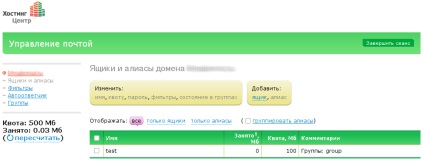
Създаване на пощенска кутия
Създаване на псевдоним
Изтриване на пощенска кутия
За да премахнете пощенска кутия, трябва да го маркирате в списъка на пощенска кутия и след това върху "Премахване на избраните" в долната част на екрана. Системата ще ви помоля да потвърди необходимостта от отстраняване на кутията, а след това на кутията ще бъде изтрито завинаги от системата.
Внимание! Box администратор е системата, и е невъзможно да го премахнете.
Промяна на настройките на пощенската кутия
За да промените настройките за пощенската кутия, трябва да го маркирате в списъка, а след това изберете една от опциите от менюто горе:
промяна на името
Тя ви позволява да промените името на пощенската кутия. В прозореца, който се отваря, въведете новото име на пощенската кутия, а след това кликнете на "Запомни ме".
квота промяна
Тя ви позволява да настроите максималното дисково пространство за една или повече клетки. След дълъг от тази стойност се счита за пълен поле, и входяща поща не е получена от сървъра.
В прозореца, който се отваря, уточни размера на квотата пощенска в мегабайти, а след това кликнете върху бутона "Install".
смените паролата си
Тя ви позволява да зададете нова парола за пощенската кутия. В прозореца, който се отваря, въведете нова парола за кутията и я потвърдите отново, а след това щракнете върху "Промяна". Паролата може да се състои от букви или главни букви, цифри и специални знаци.
промяна на филтри
Тя ви позволява да зададете филтри за избрания прозорец. За повече подробности за електронна поща настройки за филтриране са описани в правилата на съответния член.
общи настройки на филтъра за всички пощенски кутии в един домейн се извършва в секцията "филтри".
Цялата входяща поща се обработва първите общи филтри и то само на филтрите, които са конфигурирани за конкретни случаи. В тази връзка, в случай че конфигурира общ филтър, не одобри, или да препраща входящите съобщения към сървър на трета страна, няма да бъде по-нататъшната обработка на тези филтри съобщения всяка пощенска кутия.
Смяна на държава Group
Тя ви позволява да добавите или премахнете пощенска кутия от групата за разпространение. Маркирайте групата, към която искате да включите една кутия, а след това кликнете на "Запомни ме".
Вижте "Филтри"
Вижте "Филтри" се използва за конфигуриране на филтриране на входящата поща за всички е-мейл домейн. Филтрите, добавени през този интерфейс ще работи за всички пощенски кутии рамките на един домейн. За повече подробности настройка филтър за електронна поща, е описан в съответния член.
Комплект филтри за определена клетка се прави с опцията Промяна на филтрите в рубриката "Кутии и псевдоними."
Цялата входяща поща се обработва първите общи филтри и то само на филтрите, които са конфигурирани за конкретни случаи. В тази връзка, в случай че конфигурира общ филтър, не одобри, или да препраща входящите съобщения към сървър на трета страна, няма да бъде по-нататъшната обработка на тези филтри съобщения всяка пощенска кутия.
Вижте "телефонен секретар"
Тя ви позволява да настроите автоматично отговор на входящите съобщения. Указания за създаване на автоматичен е представена в съответната статия.
Вижте "Групи"
Работните групи могат лесно да бъдат обяснени със следния пример:
Създали сте администратор на групата и добави в своите кутии:
[email protected]
[email protected]
[email protected]
Сега, когато изпращате имейли до manager@ваш_домен.ru пощенска кутия автоматично ще бъде доставен на всички кутии Group (ivanov@ваш_домен.ru, petrov@ваш_домен.ru, sidorov@ваш_домен.ru).
За да промените името на вече създадена група да използвате опцията "Edit» → «Име». В прозореца, който се отваря, въведете ново име на групата, след това кликнете на "Запомни ме".
За да добавите пощенска кутия в групата да използвате опцията "Редактиране» → «кутии групи." В прозореца, който се появява, маркирай го да добавите към групата, и след това кликнете на "Запомни ме".
Свързани статии
